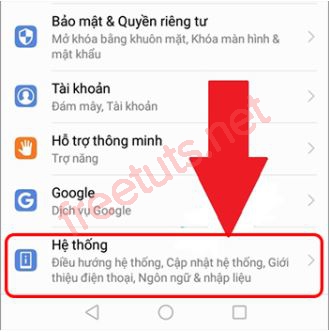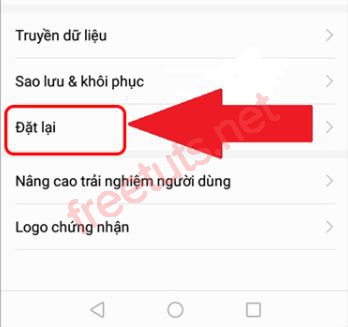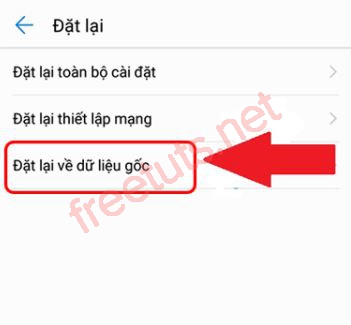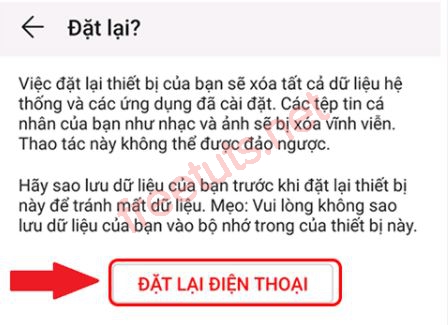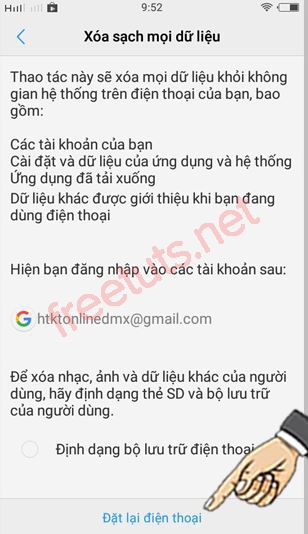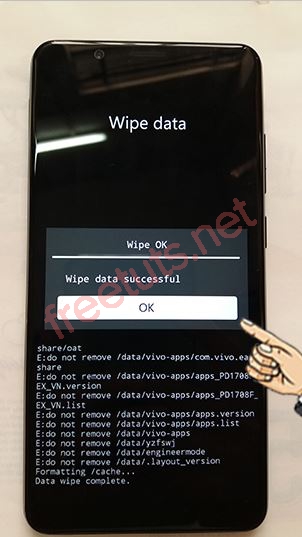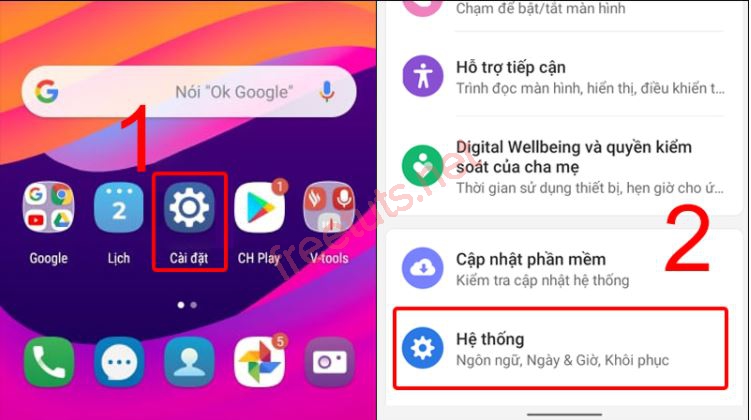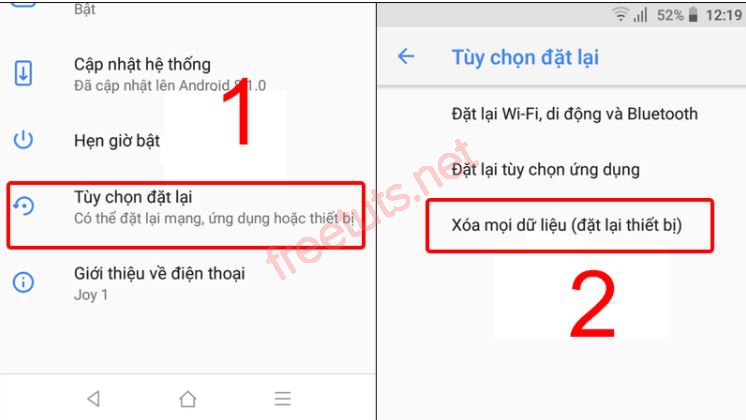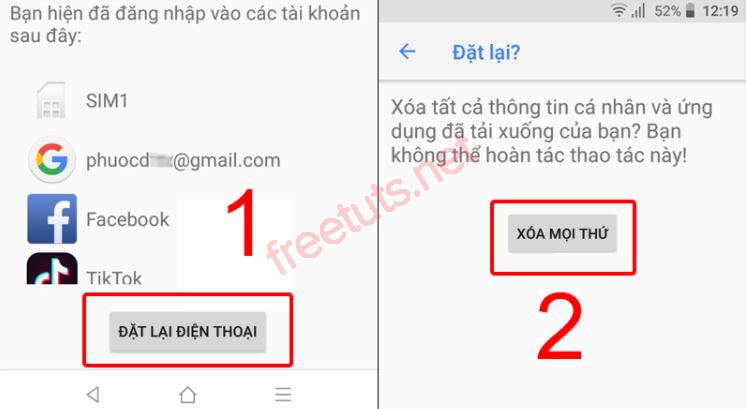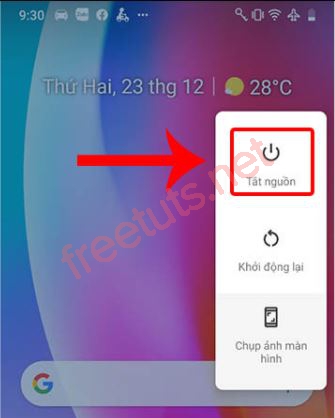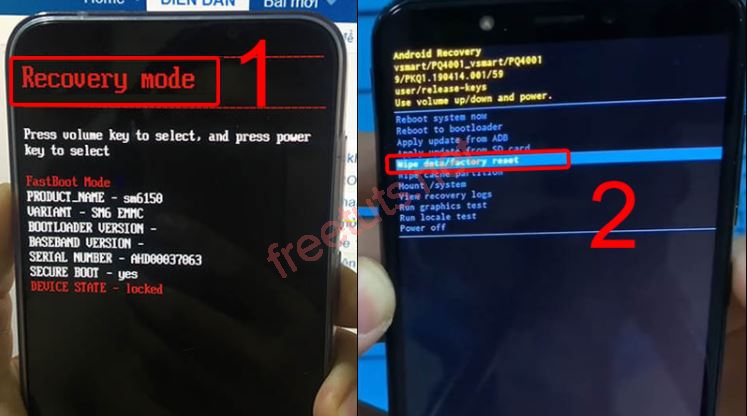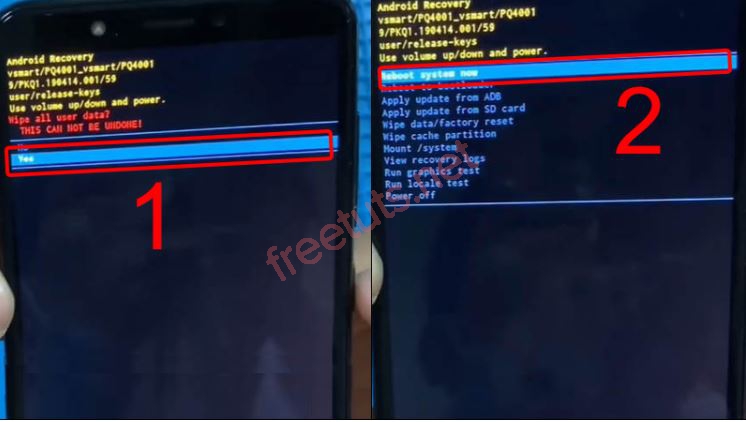Cách khôi phục cài đặt gốc (reset) điện thoại Android
Bài viết chia sẻ cách khôi phục cài đặt gốc (reset) điện thoại Android đây đủ các dòng máy.

Có lẽ ai trong số chúng ta khi sử dụng điện thoại Android sau một thời gian dài đều gặp phải tình trạng máy bị đơ, giật lag và không phản hồi. Để khắc phục tình trạng này, bạn chỉ cần khởi động lại điện thoại là đã giải quyết được vấn đề này.
Tuy nhiên, trong một số trường hợp nghiêm trọng hơn, bạn sẽ cần reset và khôi phục lại điện thoại nếu tình trạng này vẫn tiếp diễn và không giải quyết được. Đây cũng là điều bạn cần nên làm trước khi muốn bán điện thoại của mình cho người khác.
I. Khôi phục cài đặt gốc Android là gì?
Khôi phục cài đặt gốc (reset) Androi có nghĩa là khôi phục thiết bị trở lại hiện trạng cài đặt ban đầu, xóa bỏ tất cả các dữ liệu và ứng dụng đã cài đặt trong quá trình sử dụng, nhằm giải quyết một số vấn đề về phần mềm liên quan đến thiết bị hoặc giúp thiết bị chạy nhanh hơn.
Bài viết này được đăng tại [free tuts .net]
Trong quá trình sử dụng thì bạn phải biết khi nào cần reset lại máy khi nào không, và sau đây là một số nguyên nhân khiến bạn phải khôi phục cài đặt gốc cho thiết bị.
- Điện thoại bị xung đột phần mềm hoặc bị nhiễm virus quá nặng.
- Quên mật mật khẩu điện thoại thì việc khôi phục cài đặt gốc cũng sẽ giúp điện thoại của bạn trở lại hiện trạng ban đầu.
- Điện thoại Android đang chạy với tốc độ quá chậm, hay bị giật lag.
- Muốn xóa toàn bộ dữ liệu để bán thiết bị hoặc cho bạn bè người thân sử dụng.
Lưu ý trước khi thực hiện khôi phục cài đặt gốc trên thiết bị Androi.
- Nếu thiết bị có cài mật khẩu và tài khoản Google thì bạn cần phải ghi nhớ để nhập mật khẩu trong quá trình khôi phục nhằm xác minh danh tính của bạn.
- Tiến hành đồng bộ dữ liệu lên đám mây để tránh mất dữ liệu.
- Đảm bảo điện thoại đang đầy pin và có kết nối internet.
II. Khôi phục cài đặt (reset) điện thoại Android đầy đủ các dòng máy
Cách thực hiện reset hầu hết trên điện thoại Android đều giống nhau, nhưng vẫn sẽ có một vài thiết bị của các thương hiệu do được tùy biến riêng nên các bước thực hiện cũng sẽ có đôi chút khác biệt.
Sau đây, mỗi dòng diện thoại mình sẽ hướng dẫn các bạn thực hiện reset bằng hai cách, đó là khôi phục từ menu cài đặt (Factory reset) và sử dụng phím cứng (Hard reset).
1. Reset điện thoại Samsung
Khôi phục cài đặt gốc từ Menu cài đặt
Bước 1: Bạn tìm đến phần Cài đặt, sau đó vào mục Quản lý chung.
Bước 2: Tại đây, nhấn vào mục Reset xuất hiện ở phía dưới.
Bạn sẽ thấy ba tùy chọn đó là: Đặt lại cài đặt , Đặt lại cài đặt mạng và Đặt lại dữ liệu gốc.
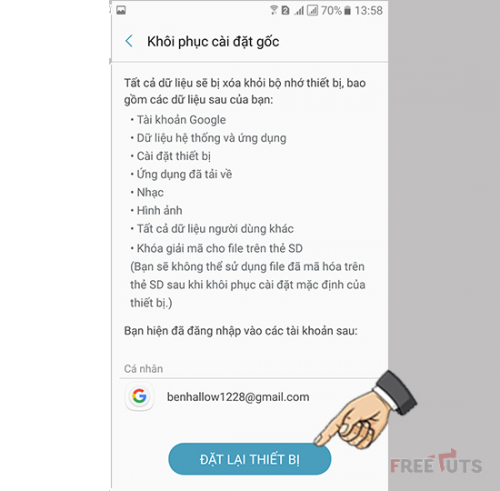
Bước 3: Nhấn vào Khôi phục cài đặt gốc. Sau đó, bạn sẽ thấy một danh sách dài các tài khoản, ứng dụng... sẽ bị xóa khỏi điện thoại của bạn sau khi được reset.
Bước 4: Nếu bạn đã quyết định reset điện thoại, hãy cuộn xuống phía dưới và nhấn vào nút Đặt lại.
Khôi phục cài đặt gốc bằng phím cứng.
Bước 1: Tắt nguồn hoàn toàn thiết bị, sau đó nhấn nút Nguồn + Home + Tăng âm lượng để vào recovery.
Bước 2: Chọn Wipe data / factory reset.
Bước 3: Chọn Yes => Chọn Reboot system now.
2. Reset điện thoại Oppo và Realme
Đối với các dòng điện thoại Oppo, do được tùy biến khá nhiều nên nếu bạn muốn reset khôi phục cài đặt gốc, ta thực hiện bằng cách sau:
Khôi phục cài đặt gốc từ Menu cài đặt
Bước 1: Đầu tiên bạn vào mục Cài Đặt.
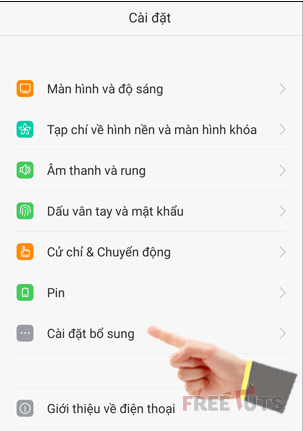
Bước 2: Tìm vào chọn tiếp mục Cài đặt bổ sung.
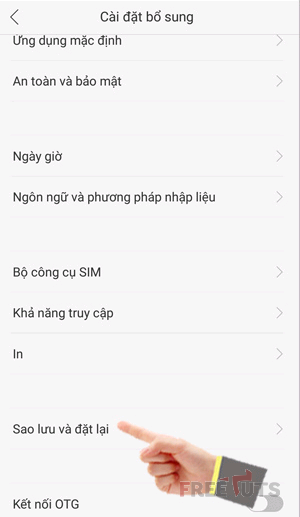
Bước 3: Tiếp đó bạn vào phần Sao lưu và đặt lại.
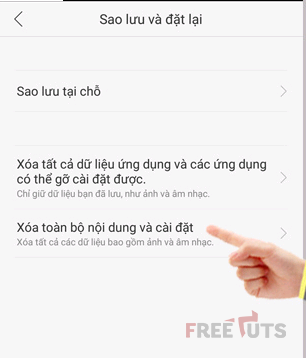
Bước 4: Lúc này sẽ hiện ra mục Xóa toàn bộ nội dung và cài đặt và bạn nhấn vào mục này.
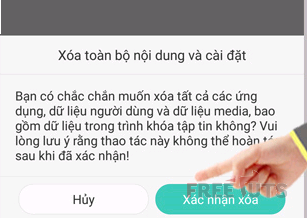
Bước 5: Cuối cùng bạn nhấn vào Xác nhận xóa là sẽ bắt đầu quá trình reset điện thoại.
Khôi phục cài đặt gốc bằng phím cứng.
Bước 1: Nhấn giữ hai phím Giảm âm lượng + nguồn.
Bước 2: Chọn ngôn ngữ là English hoặc khác tùy ý.
Bước 3: Lúc này sẽ có 2 lựa chọn.
- Chọn Wipe data để tiến hành xóa dữ liệu.
- Chọn Wipe all data and removable application để xóa tất cả dữ liệu và ứng dụng di động.
Bước 5: Nhấn OK => nhấn tiếp OK khi quá trình hoàn tất.
Bước 6: Nhấn Reboot để khởi động lại thiết bị => Nhấn OK.
3. Reset điện thoại Xiaomi và Redmi
Trên dòng điện thoại Xiaomi và Redmi thì các bạn thực hiện các bước như sau để thực hiện quá trình reset và khôi phục cài đặt gốc:
Khôi phục cài đặt gốc từ Menu cài đặt
Bước 1: Trước tiên, bạn vào phần Cài đặt và tìm chọn mục Cài đặt bổ sung.
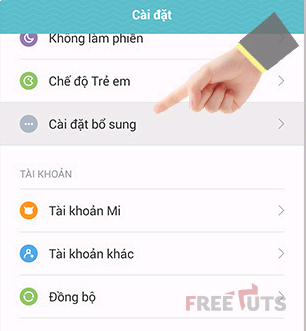
Bước 2: Tiếp tục, nhấn vào mục Sao lưu & đặt lại.

Bước 3: Bạn nhấn vào tùy chọn Đặt lại về dữ liệu gốc.
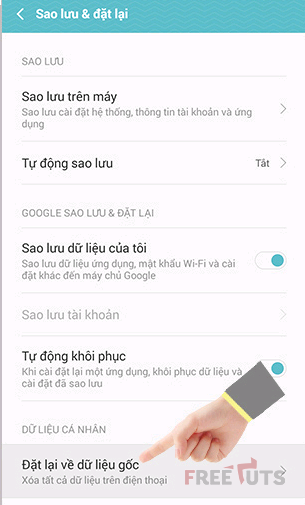
Bước 4: Cuối cùng là nhấn vào nút Đặt lại điện thoại để bắt đầu tiến hành reset điện thoại của mình.
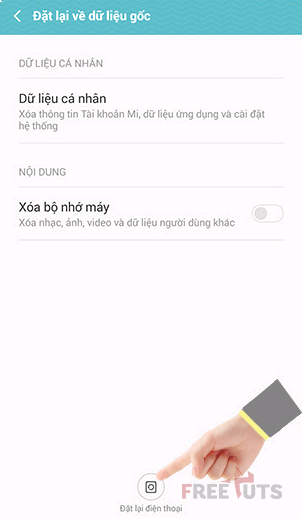
Khôi phục cài đặt gốc bằng phím cứng
Bước 1: Tắt nguồn điện thoại, sau đó nhấngiữ đồng thời phím nguồn + tăng âm lượng.
Bước 2: Tìm đến mục Wipe Data bằng cách sử dụng nút tăng / giảm âm lượng để di chuyển lên xuống và phím nguồn để chọn.
Bước 3: Chọn tiếp Wipe All Data => Confirm.
Bước 4: Hệ thống đang load, sau đó nhấn Back to main menu.
Bước 6: Nhấn Reboot => Nhấn Reboot to System.
4. Reset điện thoại Nokia, Google Pixels
Khôi phục cài đặt gốc từ Menu cài đặt
Bước 1: Đi tới phần Cài đặt và cuộn xuống để tìm mục Hệ thống.
_500x548.jpg)
Bước 2: Nhấn vào mục Hệ thống và tìm mục Tùy chọn đặt lại.
_500x750.jpg)
Bước 3: Từ danh sách này, chạm vào mục Xóa mọi dữ liệu.
Bạn sẽ thấy một danh sách dữ liệu sẽ bị xóa, cùng với các tài khoản đã đăng nhập và tùy chọn Đặt lại điện thoại ở phía dưới.
_500x330.jpg)
Bước 4: Nhấn vào đó và chọn Xóa mọi thứ.
_500x803.jpg)
Khôi phục cài đặt gốc Android bằng phím cứng.
Bước 1: Nhấn hai nút tăng âm lượng + nguồn cho đến khi menu gốc xuất hiện.
Bước 2: Chọn Wipe data / factory reset => Chọn Yes.
Bước 3: Chọn Reboot system now để điện thoại khởi động lại và sử dụng.
5. Reset điện thoại Huawei
Khôi phục từ menu cài đặt.
Bước 1: Chọn Cài đặt => Hệ thống.
Bước 2: Chọn Đặt lại => Chọn Đặt lại về dữ liệu gốc.
Bước 3: Chọn Đặt lại điện thoại => tiếp tục nhấn chọn Đặt lại điện thoại để xác nhận.
Khôi phục cài đặt bằng phím cứng:
Bước 1: Tắt nguồn điện thoại, sau đó nhấn giữ 2 phím nguồn + tăng âm lượng đến khi hiện ra giao diện của Huawei.
Bước 2: Nhấn chọn Wipe data / factory reset.
Bước 3: Chọn tiếp Wipe data/factory reset.
Bước 4: Quá trình khôi phục cài đặt gốc điện thoại Huawei tự động diễn ra.
Bước 5: Khôi phục xong, bạn hãy nhấn vào Reboot system now để khởi động lại điện thoại.
6. Reset điện thoại vivo
Khôi phục cài đặt gốc từ menu cài đặt.
Từ màn hình chính hãy vào vào Cài đặt => Cài đặt khác => Sao lưu và đặt lại => Xóa sạch mọi dữ liệu => Đặt lại điện thoại.
Khôi phục cài đặt gốc bằng phím cứng.
Bước 1: Tắt nguồn điện thoại, sau đó giữ phím nguồn + tăng âm lượng để vào giao diện recovery.
Bước 2: Chọn Wipe data => Chọn tiếp Wipe data.
Bước 3: Nhập mật khẩu mở khóa điện thoại (nếu có).
Bước 4: Chọn tiếp Wipe data.
7. Reset điện thoại VSmart
Khôi phục cài đặt gốc từ menu cài đặt.
Bước 1: Vào Cài đặt => Chọn Hệ thống.
Bước 2: Chọn Tùy chọn đặt lại => Chọn Xóa mọi dữ liệu (đặt lại thiết bị).
Bước 3: Chọn Đặt lại điện thoại => Chọn Xóa mọi thứ.
Khôi phục cài đặt bằng phím cứng.
Bước 1: Tắt nguồn điện thoại, sau đó nhấn giữ cùng lúc nút Nguồn + Giảm âm lượng cho đến khi màn hình hiện lên có chữ START màu xanh thì thả ra.
Bước 2: Dùng phím Tăng/Giảm âm lượng để thay đổi menu đến Recovery Mode, sau đó dùng nút Nguồn để chọn Wipe data / factory reset.
Bước 3: Chọn Yes để xác nhận => Chọn Reboot system now để khởi động lại.
Trên là mình hướng dẫn một số dòng điện thoại phổ biến nhất hiện nay. Ngoài ra, còn một số dòng điện thoại khác như Asus, Sony, Motorola, Mobell, HTC. Các bạn có thể tham khảo và thực hiện tương tự nhé.
III. Một số câu hỏi thường gặp về reset điện thoại
1. Hard reset có phải Factory reset không?
Hard reset (khôi phục bằng phím cứng) và Factory reset (khôi phục bằng menu cài đặt) đều là cách cài đặt điện thoại về tình trạng ban đầu, nhằm khắc phục lỗi phần mềm trên điện thoại. Và chúng chỉ khác nhau về cách thực hiện.
2. Reset máy mà quên sao lưu thì có lấy lại được danh bạ không?
Nếu trường hợp bạn không đồng bộ trên đám mây, nhưng vẫn có sao lưu danh bạ lên Gmail thì có thể lấy lại được, còn nếu chưa sao lưu, đồng bộ thì sẽ bị mất và không thể khôi phục.
3. Sử dụng Hard reset có ảnh hưởng đến phần cứng máy không?
Hard reset sẽ xóa toàn bộ dữ liệu trên bộ nhớ điện thoại, nhưng không làm ảnh hưởng đến phần mềm hay phần cứng của máy.
4. Điện thoại đã nâng cấp lên Android 11 khi reset có trở về phiên bản Android cũ không?
Sau khi thực hiện khôi phục cài đặt gốc hay Hard reset, máy vẫn sẽ chạy hệ điều hành Android hiện tại và không thể trở về phiên bản Android cũ được.
Lời kết: Trên đây là tất cả những hướng dẫn cách reset điện thoại Android trên các dòng điện thoại khác nhau. Mong rằng bài viết này sẽ thật sự hữu ích đối với tất cả mọi người. Chúc các bạn thực hiện thành công!

 Download Photoshop 2020 Full v21 (Đã kích hoạt sẵn)
Download Photoshop 2020 Full v21 (Đã kích hoạt sẵn)  Cách lấy lời bài hát từ video Youtube không cần phần mềm
Cách lấy lời bài hát từ video Youtube không cần phần mềm  Cách chặn quảng cáo trên trình duyệt Web hiệu quả nhất
Cách chặn quảng cáo trên trình duyệt Web hiệu quả nhất  Cách tắt thông báo nhóm Messenger trên điện thoại - máy tính
Cách tắt thông báo nhóm Messenger trên điện thoại - máy tính  Cách đổi lại tên cũ Facebook trên điện thoại và máy tính
Cách đổi lại tên cũ Facebook trên điện thoại và máy tính  Top 8+ phần mềm quay màn hình máy tính nhẹ tốt nhất 2026
Top 8+ phần mềm quay màn hình máy tính nhẹ tốt nhất 2026  Cách xem mật khẩu wifi đã kết nối với Windows 7/10/11 và Mac
Cách xem mật khẩu wifi đã kết nối với Windows 7/10/11 và Mac  Hơn 60+ phím tắt trên máy tính Windows mà bạn nên biết
Hơn 60+ phím tắt trên máy tính Windows mà bạn nên biết  Ưu điểm của giàn tạ đa năng và những lưu ý khi mua
Ưu điểm của giàn tạ đa năng và những lưu ý khi mua  Những lưu ý khi mua ghế tập tạ để có được sản phẩm chất lượng
Những lưu ý khi mua ghế tập tạ để có được sản phẩm chất lượng  Vì sao dụng cụ thể hình Impulse được ưa chuộng trên thị trường
Vì sao dụng cụ thể hình Impulse được ưa chuộng trên thị trường  Đánh giá Apple MacBook Air (M1 2020)
Đánh giá Apple MacBook Air (M1 2020)  Top 8 Kính chống mỏi mắt Lọc ánh sáng xanh khi dùng máy tính hàng đầu
Top 8 Kính chống mỏi mắt Lọc ánh sáng xanh khi dùng máy tính hàng đầu  TOP 10 máy scan tốt nhất các hãng Canon - HP - Epson...
TOP 10 máy scan tốt nhất các hãng Canon - HP - Epson...  Đánh giá Samsung Galaxy M62: Pin siêu khủng - 4 Camera tha hồ chụp ảnh
Đánh giá Samsung Galaxy M62: Pin siêu khủng - 4 Camera tha hồ chụp ảnh  Đánh giá chi tiết điện thoại Huawei Mate 40 Pro
Đánh giá chi tiết điện thoại Huawei Mate 40 Pro  Cách nhận nhắn tin nhận thưởng bia Sài Gòn 2026
Cách nhận nhắn tin nhận thưởng bia Sài Gòn 2026  Cách tắt / mở nguồn Xiaomi (không cần nút nguồn và có nút nguồn)
Cách tắt / mở nguồn Xiaomi (không cần nút nguồn và có nút nguồn)  Cách xử lý khi quên mật khẩu riêng tư trên điện thoại OPPO
Cách xử lý khi quên mật khẩu riêng tư trên điện thoại OPPO  Cách fake IP trên điện thoại với 1111, Touch VPN, Turbo VPN
Cách fake IP trên điện thoại với 1111, Touch VPN, Turbo VPN  Top 4 ứng dụng 18+ cho iPhone ngon nhất
Top 4 ứng dụng 18+ cho iPhone ngon nhất  Cách reset điện thoại Xiaomi bằng chế độ Recovery và mục Settings
Cách reset điện thoại Xiaomi bằng chế độ Recovery và mục Settings  Cách mở khay SIM điện thoại Vsmart và khắc phục các lỗi thường gặp
Cách mở khay SIM điện thoại Vsmart và khắc phục các lỗi thường gặp  Top 20 game hay trên iOS miễn phí 2026
Top 20 game hay trên iOS miễn phí 2026